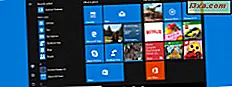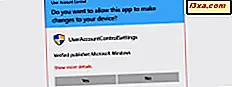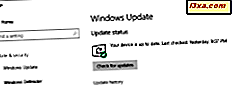
Toen zij Windows 10 uitbrachten, legde Microsoft een verklaring af waarin zij aankondigden dat dit besturingssysteem altijd zal worden bijgewerkt, wat betekent dat zij updates naar Windows 10-systemen zullen pushen, ongeacht of gebruikers het leuk vinden of niet. Voor sommige gebruikers is dit geweldig, terwijl anderen de hele tijd niet graag updates ontvangen. Als u echter Windows 10 Pro of Enterprise hebt, kunt u met Microsoft de Windows-updates een tijdje uitstellen. Hier is hoe:
OPMERKING: deze handleiding werkt in Windows 10 Creators Update of nieuwer. De Creators-update is vanaf 11 april 2017 gratis beschikbaar voor alle Windows 10-gebruikers.
Stap 1. Open de app Instellingen
Het eerste wat u moet doen om Windows 10-updates uit te stellen, is door de app Instellingen te starten. Een snelle manier om dit te doen, is door op de snelkoppeling in het Startmenu te klikken of erop te tikken of door de sneltoets Windows + I te gebruiken .

Stap 2. Ga naar de geavanceerde opties van Windows Update
Open in de app Instellingen de categorie Update en beveiliging .
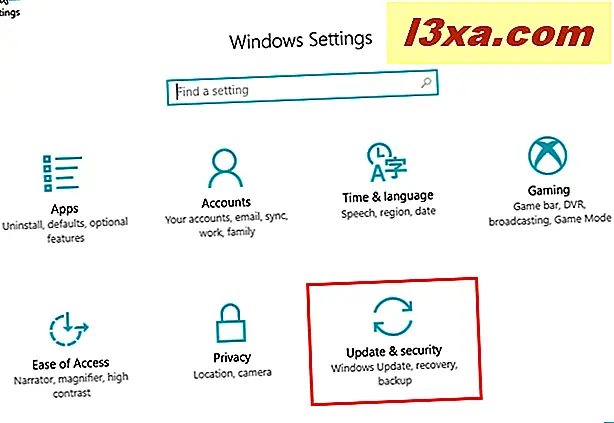
Selecteer Windows Update aan de linkerzijde van het venster. Klik of tik aan de rechterkant van het venster op de koppeling Geavanceerde opties in het gedeelte Update-instellingen .

Stap 3. Kies tussen de huidige branch en de huidige branch voor updates van bedrijfsgolven
Scrol in het deelvenster Geavanceerde opties tot u bij de sectie 'Kies wanneer updates zijn geïnstalleerd' komt.

De eerste optie die u hier krijgt, is de optie om te kiezen of u uw Windows 10-pc wilt inschrijven in de huidige branche of de huidige vestiging . Deze keuze is van invloed wanneer functieupdates zijn geïnstalleerd.
Microsoft legt ook uit wat dit betekent: "Huidige vestiging betekent dat de update klaar is voor de meeste mensen en dat Current Branch for Business betekent dat deze klaar is voor wijdverspreid gebruik in organisaties." Dit betekent dat als u zich inschrijft voor de huidige branche, uw Windows 10-pc de functie-updates krijgt zodra deze officieel door Microsoft zijn uitgegeven. Als u zich inschrijft voor de Huidige vestiging voor Bedrijven, krijgt uw Windows 10-pc dezelfde updates als de Huidige vestiging, maar na vier maanden zijn ze verstreken sinds hun vrijgave. Dit betekent dat je grote updates krijgt zoals de Creators Update, vier maanden later dan de meeste thuisgebruikers wanneer de eerste bugs die door de gebruikers van de Huidige Branch zijn ontdekt, verholpen zijn.

Als u een thuisgebruiker bent en u wilt de nieuwste functies zodra deze beschikbaar komen, moet u waarschijnlijk de Huidige vestiging kiezen . Als u meer stabiliteit wilt en zo min mogelijk fouten tegenkomt, kiest u Huidige vestiging voor bedrijven . Als u uw pc gebruikt in een zakelijke omgeving waar betrouwbaarheid het belangrijkst is, moet u er waarschijnlijk voor kiezen om updates te ontvangen wanneer deze worden gedistribueerd voor de huidige vestiging .
Stap 4. Kies het aantal dagen om updates uit te stellen
Nadat u de vertakking van uw voorkeursupdates hebt gekozen, is het tijd om in detail te configureren hoeveel dagen u de Windows 10-updates wilt uitstellen voordat ze worden gedownload en op uw pc worden geïnstalleerd. Het eerste dat u kunt regelen, is het aantal dagen dat u de functie-updates uitstelt. Als je je afvraagt, betekenen functie-updates updates die nieuwe functies naar Windows 10 brengen of de bestaande verbeteren. U kunt ervoor kiezen om ze met maximaal 365 dagen uit te stellen.

Ten tweede kunt u ook kiezen voor hoeveel dagen uw Windows 10-pc "kwaliteitsupdates" uitstelt . Deze updates zijn beveiligingsverbeteringen of bugfixes. Deze kunnen niet langer dan 30 dagen worden uitgesteld.

Stap 5. Pauzeer updates tijdelijk
Als u wilt dat alle Windows-updates een tijdje worden onderbroken, kunt u dat ook doen. In het gedeelte Updates pauzeren kun je "updates tijdelijk maximaal 35 dagen op [je] apparaat laten staan" . Voordat u de pauzeschakelaar echter inschakelt, moet u ervoor zorgen dat u begrijpt dat "wanneer updates worden hervat, [uw] apparaat de nieuwste updates nodig heeft voordat het opnieuw kan worden gepauzeerd." U kunt dus alle Windows 10-updates enige tijd uitstellen, maar u moet ze allemaal na die tijd installeren.

Dat is het!
Wat als u Windows 10 Pro niet hebt?
Als u Windows 10 Home gebruikt voor thuisgebruikers, kunt u Windows-updates niet vertragen. Daarom wilt u het wel of niet, alle updates worden geïnstalleerd zodra ze door Microsoft zijn uitgebracht. De enige manier om sommige Windows-updates enige tijd in Windows 10 Home uit te stellen, is om uw netwerkverbinding in te stellen als gemeten. Wanneer u dat doet, downloadt Windows Update alleen prioriteitsupdates, zoals kritieke beveiligingspatches. Andere updates, zoals functie-updates, worden niet automatisch gedownload. Als u meer wilt weten over gemeten verbindingen in Windows 10 en hoe u ermee kunt werken, raadpleegt u deze handleiding: Wat zijn gemeten verbindingen in Windows 10, hoe u ze kunt inschakelen en waarom.
Conclusie
Hoewel veel gebruikers een hekel hebben aan updates, zijn ze een 'noodzakelijk kwaad'. Zonder hen zouden software-ecosystemen zoals Windows 10 stagneren en zouden onze computers en apparaten erg onveilig en gemakkelijk te hacken worden. Om de update-ervaring minder frustrerend te maken, biedt Windows 10 Creators Update verschillende welkome verbeteringen, waardoor we updates kunnen uitstellen. Volg deze gids, stel de gewenste dingen in en laat ons weten waarom u de updates in Windows 10 liever wilt onderbreken of vertragen.